Como editar vídeos para viralizar nas redes sociais?
Aprenda a como editar vídeos de forma profissional usando o seu computador ou até mesmo pelo celular através de aplicativos do CapCut entre outros!
Editar vídeos é uma importante etapa na produção de conteúdo audiovisual e tem significativo impacto para que esse material viralize nas redes sociais.
Editar vídeos é uma prática cada vez mais frequente pelo alto uso das redes sociais e plataformas de conteúdo audiovisual.

Imagem de Freepik no Freepik
Indiscutivelmente quem usa a internet tem preferido consumir os conteúdos de maneira visual, seja as famosas dancinhas do Tiktok, os tutoriais elaborados do Youtube ou as videoaulas das plataformas de ensino.
Acontece que algumas práticas de edição são capazes de potencializar as chances de um material ter sucesso nas redes sociais. Saiba como editar vídeos para viralizar nas redes sociais.
Não perca tempo com a edição!
Inegavelmente, depois do roteiro, a edição é um dos requisitos mais importantes quando se trata da produção audiovisual. No entanto, não são as horas em frente ao programa de edição que irão garantir o sucesso.
Pelo contrário, use seu tempo para liberar a imaginação e conte com uma ferramenta que aperfeiçoe seus vídeos de maneira automatizada.
O CapCut Online é um editor de vídeos online e gratuito que, em muitos recursos, usa a inteligência artificial para aprimorar as imagens e criar efeitos surpreendentes.
De maneira bastante intuitiva este editor pode ser usado por usuários iniciantes ou com vasto conhecimento na produção audiovisual. Tendo funcionalidades de arrastar e soltar, ou que demandam poucos cliques, em segundos o usuário já terá versões aperfeiçoadas dos vídeos.
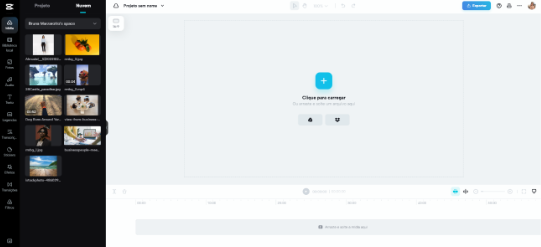
Imagem de CapCut
Como é completo, o CapCut Online possibilita criar elementos estratégicos para que o conteúdo viralize nas redes sociais.
Capriche nos cortes
Um dos melhores itens de edição são os cortes de cena. Definir as melhores cenas é importante para que o conjunto da obra tenha qualidade.
Com o editor de vídeo online gratuito você pode selecionar os cortes perfeitos e definir como se encaixam melhor para uma sequência lógica.
Após carregar seus vídeos no CapCut Online, arraste-os para a área de edição. Caso seja um arquivo único, ele aparecerá inteiro na linha do tempo localizada na parte inferior da página.
Para fazer um corte, basta clicar no vídeo que está a linha do tempo, mover o cursor de reprodução até o ponto desejado e clicar no símbolo de dois colchetes (][) no canto esquerdo superior da linha do tempo, ou usar o atalho “ctrl B”.
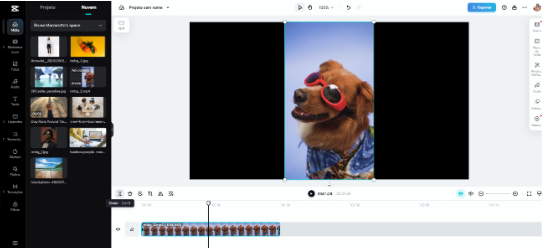
Imagem de CapCut
Ao selecionar uma parte cortada que não será utilizada, você pode eliminá-la apertando delete no teclado ou clicando no ícone da lixeira.
Uma boa tática é cortar o vídeo quando a cena está em movimento para garantir fluidez e para resumir ou condensar as informações.
Invista em boas transições ao editar vídeos
Quando os cortes são realizados, muitas vezes a passagem de uma cena para outra fica muito brusca ou grosseira. Para reduzir os impactos, as transições são fundamentais. Afinal, possibilitam que os cortes não sejam percebidos e sejam recebidos com naturalidade.
O CapCut Online sabe como essa parte de editar vídeos é importante e separa uma lista de possibilidades. Para incluir uma transição, acesse a funcionalidade no menu à esquerda, na tela do projeto.
Quando clicar sobre “transições”, todas as possibilidades disponíveis serão apresentadas. Você pode percorrer todas as amostras ou usar a barra de busca para encontrar algo específico.
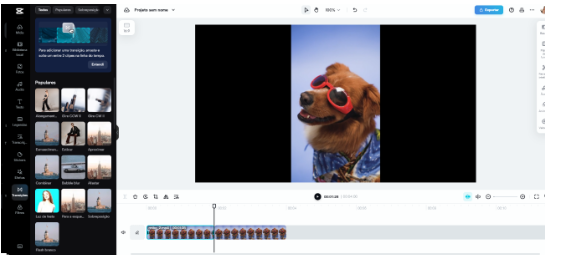
Imagem de CapCut
Acrescentar uma transição é muito simples: arraste o modelo escolhido entre dois arquivos de vídeo e defina o tempo de duração.
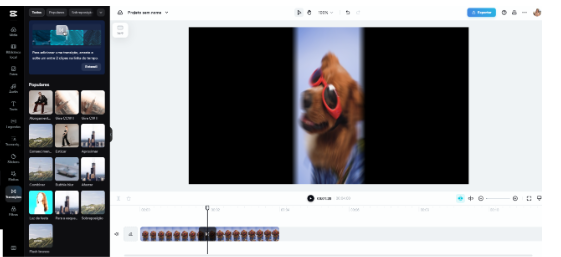
Imagem de CapCut
E pronto! Clique no play para conferir o resultado da transição.
Inclua narrações ou dublagem para editar vídeos
Algo que está em alta nas redes sociais são os vídeos com dublagem. E, apesar de parecer algo muito complexo, com o CapCut Online as narrações são muito simples de serem incluídas.
Para converter texto em voz é só buscar pela funcionalidade “Texto” no menu à esquerda da sua página de edição. Opte por adicionar um cabeçalho ou corpo de texto e escreva a mensagem que deseja narrar.
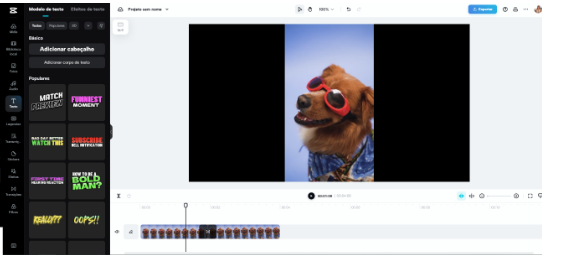
Imagem de CapCut
Quando clicar sobre uma das opções, uma tarja laranja escrita “adicionar corpo de texto” aparecerá na linha do tempo. Com dois cliques sobre essa tarja, um menu será aberto no lado direito da tela.
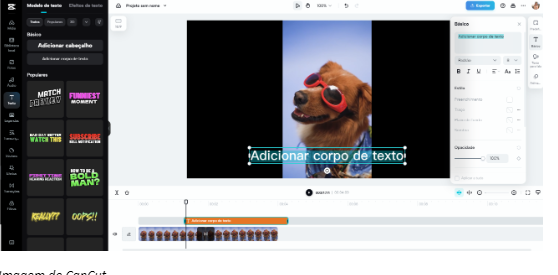
Imagem de CapCut
Agora é muito simples, escreva na caixa a narração pretendida e, em seguida, clique em “texto para fala”. Defina o idioma e a voz desejada, espere a conversão e pronto.
Para resultados mais profissionais, é só clicar em sincronizar fala e texto para atualizar o áudio com o roteiro.
A linha do tempo terá uma faixa verde adicionada. Se não quiser que o texto apareça no material, clique sobre a faixa laranja e aperte delete.
Ao clicar sobre a faixa verde delimite o volume, os efeitos da voz, a velocidade e o tom. Ainda com a faixa selecionada, arraste para os lados para modificar quando a voz deve iniciar.
Divirta-se editando!
Essas são algumas práticas que aumentam as chances do material viralizar nas redes sociais. O CapCut Online também disponibiliza uma biblioteca com várias músicas e efeitos sonoros que otimizam o conteúdo.
Além disso, ao iniciar um projeto o usuário já pode escolher o formato e tamanho condizente para determinada rede social.
O melhor é que nem precisa salvar no computador. Ao clicar em exportar, pode publicar diretamente na rede social destinada e aguardar a famosa chuva de likes.
Analista de SEO e editora do Awebic e Receitinhas. Escrevendo desde sempre, formada em jornalismo, fotógrafa por hobby, dando as caras na centraldoleitor.com, apaixonada por gatos, café e Harry Potter; Amandinha é leitora fissurada e estudante ininterrupta antes de qualquer coisa.